大家好,今天分享一篇关于解答:win10性能模式是什么?怎么开启?

win10性能模式是什么呢?这个是微软为了更好的让配置和系统结合达到高性能状态,推出的“卓越性能模式”,如果你喜欢玩游戏,那么这个模式可以帮助到将CPU一直保持鸡血状态。如何开启呢?下面小白系统带你一起看下吧。
什么是卓越性能模式呢?
微软在更新win10 1803版本不仅增加了一些新功能,还悄悄加入了“卓越性能模式”,那么这个“卓越性能模式”是什么东西呢?说白点就是让电脑CPU一直处于睿频状态,也就是鸡血状态,理论上来说系统运行速度相比平衡模式有一定的提高,特别是从游戏上体现的比较明星,据测试可以提升性能达10%。但是不知道为什么微软要偷偷隐藏起来,这不经让我们想到可能还是在测试当中,等到下次版本更新再放大招,那么你有什么想法呢?
如何开启卓越性能模式呢?
首先你的win10系统版本需要1803以上哦,打开右击任务栏点击设置-->系统-->关于-->Windows 规格,就可以看到版本号了。
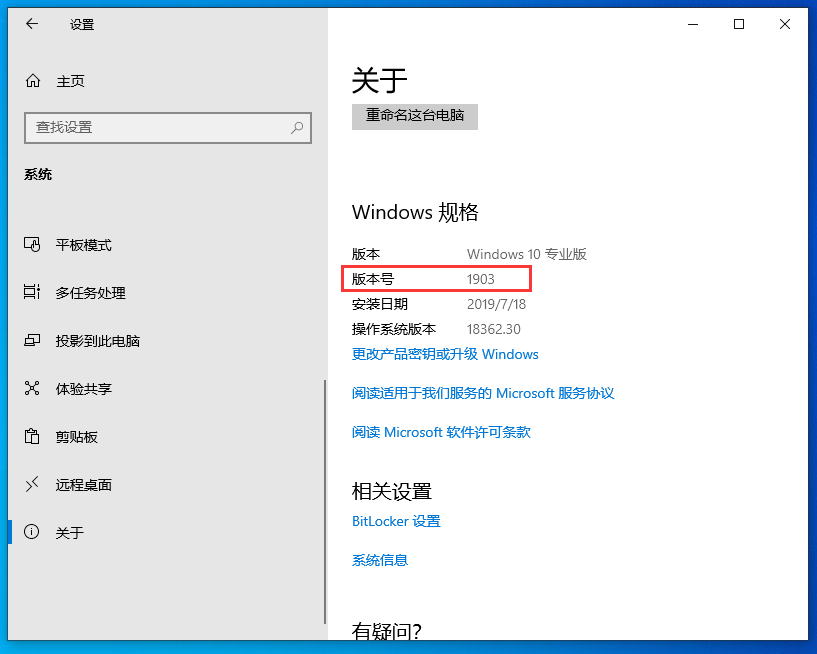
开启步骤如下:
1、进入win10系统点击左下方搜索“powershell“,鼠标右击”Windows Powershell“以管理员权限运行。如下图:
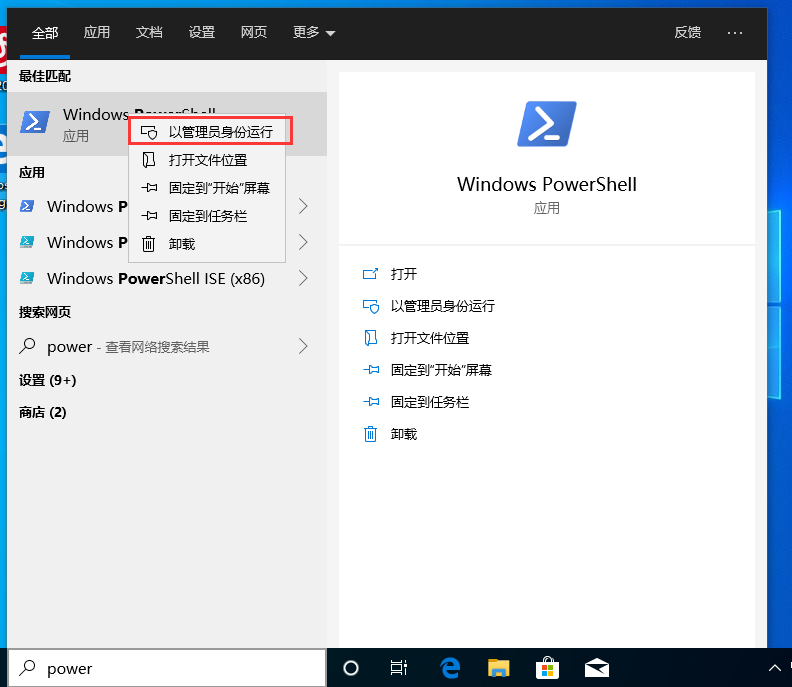
2、然后输入命令powercfg -duplicatescheme e9a42b02-d5df-448d-aa00-03f14749eb61 按回车确定,一会就发现开启了卓越性能,看下方图红色框框,下图:
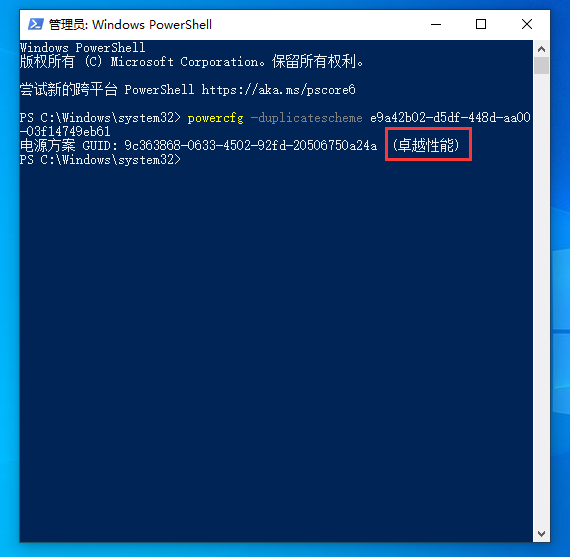
3、接着依次控制面板-->硬件和声音-->电源选项,可以在隐藏附加计划下面勾选“卓越性能”,可以去测试下吧,如下图:
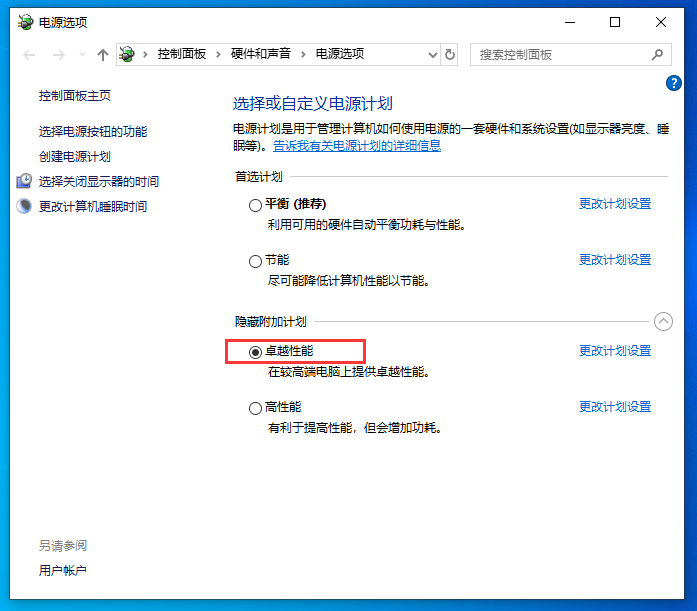
以上就是关于win10卓越性能模式的介绍,以及开启win10卓越性能模式的步骤,那么卓越性能模式比较适合配置较高的电脑,并且会增加功耗,如果是笔记本电池模式会减少续航哦。

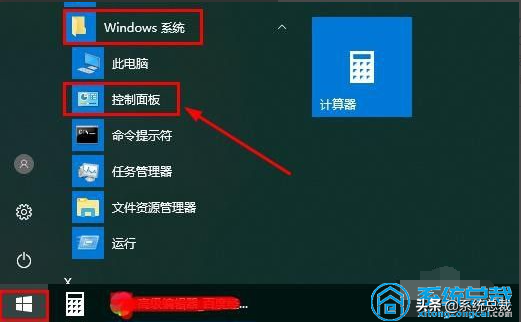
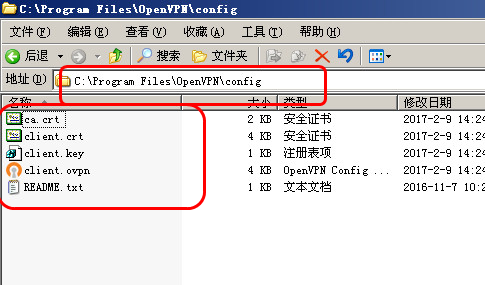

![RedHat服务器上[Errno 5] OSError: [Errno 2]的解决方法](https://img.pc-daily.com/uploads/allimg/4752/11135115c-0-lp.png)

